win7系统445 135 138 139端口如何关闭
时间:2017-05-16 14:50作者:yan人气:303
今天为大家带来的是win7系统445 135 138 139端口如何关闭教程,5月12日全球爆发勒索病毒,国内外很多行业已遭受勒索病毒的侵害,勒索病毒迅速传播,目前已知传播途径基本都是通过445 135 137 138 139端口进行传播,那么只要关闭这些端口即可起到很好的预防作用,下面小编就为大家详细介绍win7如何关闭445 135 137 138 139端口,有兴趣的朋友一起来看看吧!

关闭445 135 137 138 139端口方法教程:
1、打开Windows徽标(开始菜单),点击“控制面板”;

2、打开“调整计算机设置”窗口中的“系统和安全选项”对话框,如果在窗口中找不到选项,可以点击右侧类别旁边的下拉按钮,选择“类别”即可显示;

3、点击“Windows防火墙”,将其打开;

4、在打开的“Windows防火墙”对话框中点击左侧的“高级设置”;

5、点击对话框左侧的“入站规则”,然后点击右侧的“新建规则”;


6、选择第二项“端口”选项;
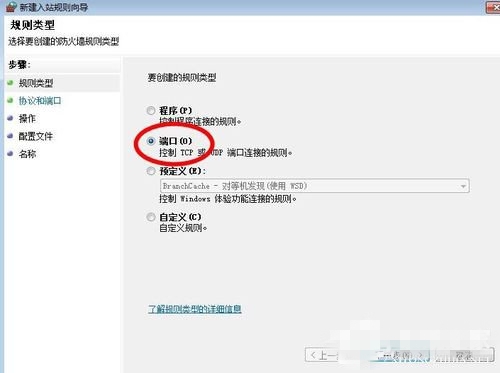
7、点击下一步,选择“特定本地端口”,输入“135,137,138,139,445”,端口号中间用逗号隔开即可,选择“阻止连接”,然后点击下一步;


8、“域”“专用”“公用”都选上,点击下一步,输入“名称”和“描述”即可,这里你可根据自己需要内容自行决定,点击完成,这个组织规则就创建完成了。


9、然后点击入站规则就可以显示之前设置的规则了,说明135,137,138,139,445等端口关闭已经生效了。

以上就是win7系统445 135 138 139端口如何关闭教程的全部内容了,希望对大家有所帮助
网友评论